Comment ajouter le menu de navigation de WordPress dans les articles / pages
Vous voulez afficher le menu de navigation de WordPress dans vos articles ou pages ? Habituellement, votre thème WordPress gère comment et où les menus de navigation sont affichés. Dans cet article, nous allons vous montrer comment ajouter le menu de navigation wordPress dans les articles/pages ou n’importe où sur votre site WordPress.
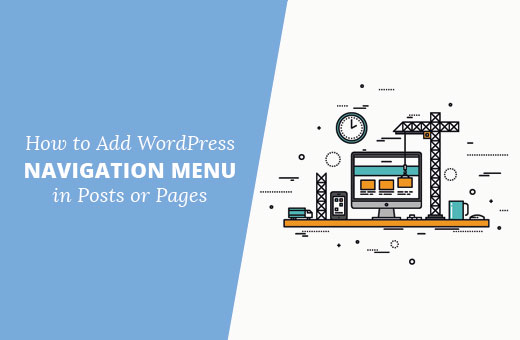
Pourquoi ajouter un menu de navigation WordPress dans les articles/pages
Les menus de navigation dans WordPress offrent un moyen facile d’ajouter un menu structuré à votre site.
Vous pouvez créer autant de menus de navigation que vous le souhaitez dans votre zone d’administration WordPress, mais vous ne pouvez les afficher que sur les emplacements de menu disponibles dans votre thème WordPress.
Et si vous aviez besoin d’ajouter un menu dans un article ou une page ? Dans ce cas, vous devrez créer manuellement une liste de liens qui n’est pas aussi efficace à gérer qu’un menu WordPress.
Ayant dit cela, voyons comment vous pouvez ajouter des menus de navigation dans les articles ou les pages WordPress.
Tutoriel vidéo
Si vous n’aimez pas la vidéo ou si vous avez besoin de plus d’instructions, alors continuez à lire.
Ajouter un menu de navigation dans les articles/pages WordPress
La première chose que vous devez faire est d’installer et d’activer le plugin Menu Shortcode. Pour plus de détails, consultez notre guide étape par étape sur l’installation d’un plugin WordPress.
Avant de pouvoir utiliser le plugin, vous devrez d’abord créer le menu de navigation que vous souhaitez afficher. Allez dans Apparence » Menus » pour le créer. Consultez notre guide du débutant sur la façon d’ajouter un menu de navigation dans WordPress pour des instructions détaillées.
Une fois que votre menu est prêt, vous pouvez l’ajouter à vos articles en utilisant le shortcode.
Il suffit d’éditer un article ou une page où vous voulez afficher le menu et d’ajouter le shortcode comme ceci :
Remplacez Mon menu avec le nom du menu de navigation que vous voulez ajouter.
Par défaut, votre menu sera affiché comme une liste simple. Si vous voulez changer l’apparence de votre menu, alors consultez notre guide sur la façon de styliser les menus de navigation dans WordPress.
Vous pouvez ajouter votre CSS personnalisé pour les menus dans la feuille de style de votre thème enfant ou en utilisant le plugin Simple Custom CSS.
Cependant, si vous n’êtes pas familier avec le CSS, alors vous pouvez essayer CSS Hero. C’est un plugin puissant qui vous permet de styliser n’importe quoi sur votre site WordPress en utilisant une interface utilisateur simple et sans écrire aucun code.
Nous espérons que cet article vous a aidé à ajouter un menu de navigation dans vos articles ou votre page WordPress. Vous pouvez également consulter notre guide sur la façon de créer une table des matières dans un article ou une page WordPress.
Si vous avez aimé cet article, alors abonnez-vous à notre chaîne YouTube pour des tutoriels vidéo WordPress. Vous pouvez également nous trouver sur Twitter et Facebook.